
En casa ya no sólo están el portátil o sobremesa como únicos equipos que hacen uso de internet. Tenemos las consolas de juegos con las que ya hemos visto cómo mejorar el juego online, también discos duros en red y por supuesto los televisores Smart TV.
Para todos los que tengáis un Smart TV os mostramos una serie de puntos que debemos tener en cuenta a la hora de conectarlo a nuestro router ADSL de Jazztel. Bien a través de la conexión Wifi como a través de la conexión por cable.
Conectando el Smart TV al router de Jazztel

Todos los Smart TV tiene una conexión ethernet. Esto permite que conectemos el televisor a nuestro router a través de cable. Es la opción más recomendada por diversos motivos. Pero para los usuarios menos avanzados lo es por el simple motivo de que no requiere configuración adicional.
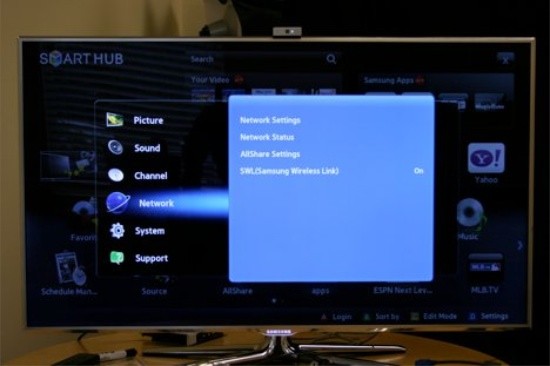
Tras conectar un cable de red, que debe ser del tipo Pin a Pin, automáticamente el router asignará la dirección IP y podremos disfrutar de las opciones que permite.
La otra opción es, bien por que incluya conexión Wifi o mediante un adaptador USB Wifi, conectar de forma inalámbrica. Aquí el proceso, aunque no es complicado en exceso, requiere algo más de atención pues tendremos que introducir los datos que nos pida.
Para conectar vía wifi entraremos al menú de configuración de nuestro Smart TV, consultar el manual del fabricante, y seguiremos los pasos. Tendremos que conectar a la red wifi que crea nuestro router. Si no habéis realizado ninguna modificación el nombre por defecto de la Red viene escrito en una pegatina debajo de nuestro router. También la contraseña de acceso.
Algunos problemas que podemos sufrir
Los problemas que nos podemos encontrar a la hora de conectar nuestro Smart TV al router deberían ser cero. Pero es cierto que en algunos casos sí que podemos experimentar desconexiones, errores al detectar la red o incluso al conectar vía wifi. A continuación alguno de los factores que pueden generar esos problemas.
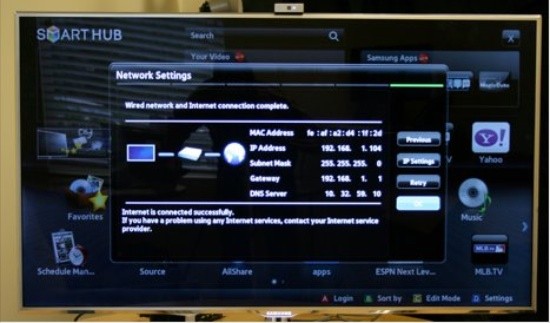
- Seguridad de la red inalámbrica. A la hora de establecer una contraseña podemos optar por diferentes métodos de encriptación: WEP, WPA, WPA2… No es lo normal pero puede que si usáis contraseña WPA2 tengáis problemas a la hora de acceder.La solución no es pasar a WEP, pues es menos seguro. Lo primero es cambiar el tipo de algoritmo que usa para Encriptar, si usamos WPA2 AES pasamos a WPA2 TKIP+AES.Y por supuesto, si usamos un adaptador Wifi USB asegurarnos de que es compatible con dicha encriptación.
- Asignación de la dirección IP. El router por defecto asigna una dirección IP a cada nuevo dispositivos que se conecta de forma automática, es lo que se conoce como DHCP (Dynamic Host Configuration Protocol). Esto a veces crea problemas y cada X minutos nuestro televisor se desconecta y tenemos que volver a conectar o en el peor de los casos reiniciar el router.Para solucionarlo lo mejor es establecer una dirección IP fija. Un proceso sencillo, sólo tendremos que ir al asistente de nuestro Smart TV y cuando nos de la opción de establecer la IP seleccionar manual en lugar de automática. Entonces establecemos una IP dentro del rango que asigna nuestro router.
Servidores DLNA
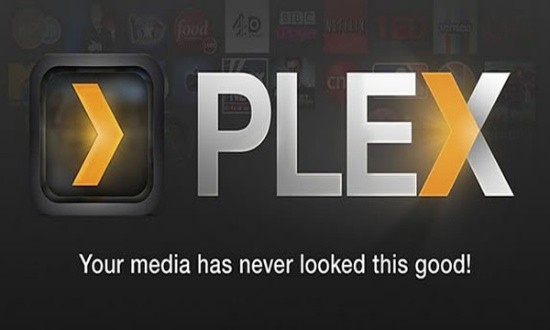
Como sabéis, además de las opciones que los Smart TV ofrecen para conectar a canales como YouTube, Vimeo, Wuaki.TV y otros más. Con ellos podemos cargar el contenido que esté almacenado en discos duros o incluso ordenadores.
Para cargar el contenido de un disco duro en red basta con conectarlos a la misma red local y habilitado el protocolo UPnP ya veremos los datos desde el navegador de nuestro televisor. Pero si queremos acceder al contenido que tenemos en nuestro ordenador lo mejor es hacer uso de un servidor DLNA. Existen muchos pero creo que la mejor opción es Plex Media Server.
Plex Media Server, del que ya comentamos algo aquí, es un software que podemos descargar tanto para Windows, Mac y Linux. Y se encarga de recopilar todo el material multimedia de nuestro equipo. Luego, desde el televisor, tendremos acceso a todo el material.
Además, si contamos con un Smart TV de Samsung o LG podremos instalar una aplicación que nos ofrece una interfaz más elaborada donde ver más información de cada contenido.
En Anexo M | Exprime tu conexión ADSL, cómo mejorar el juego online

mismo problema, a la media hora se desconecta
Hola, he configurado la IP fija en TV Samsung 46F6500, pero cada 20min aprox. se desconecta. Además he asignado desde el router de Jazztel la IP a la correspondiente MAC de la TV, aun así continua con las desconexiones.
¿Alguna idea para solucionar el problema?
Gracias.